
Comment faire pivoter la partie sélectionnée dans PS : ouvrez d'abord l'image qui doit être partiellement sélectionnée ; puis appuyez sur les touches "Ctrl+J" pour copier le calque d'arrière-plan, puis sélectionnez "Outil de sélection rectangulaire" dans ; dans la barre d'outils de gauche, sélectionnez la partie qui doit être pivotée ; appuyez enfin sur les touches "Ctrl+T", cliquez avec le bouton droit de la souris et sélectionnez "Rotation de 90 degrés".
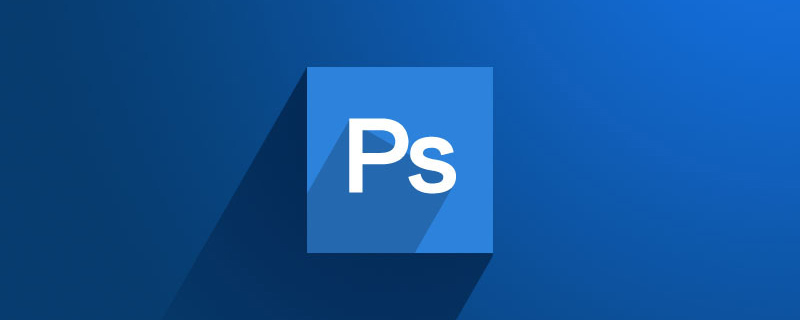
L'environnement d'exploitation de cet article : système Windows 7, version Adobe Photoshop CS6, ordinateur DELL G3
Étape 1 : Ouvrez l'image qui doit être partiellement sélectionné.
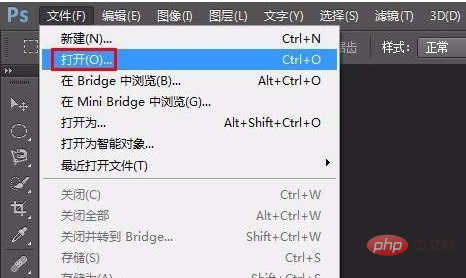
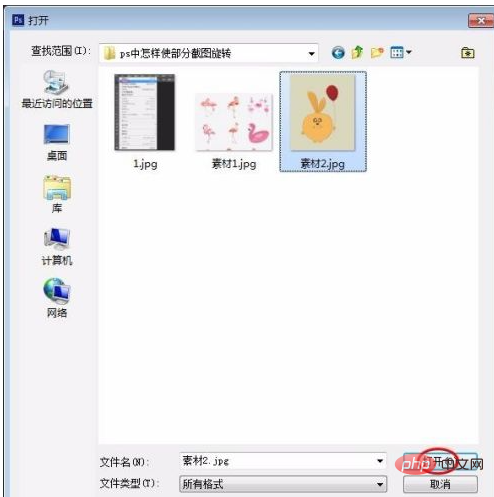
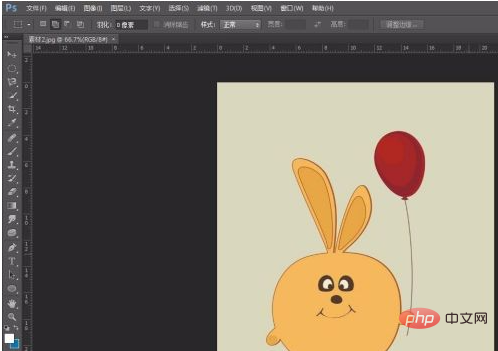
Étape 2 : Appuyez sur Ctrl+J pour copier le calque d'arrière-plan. [Recommandé : tutoriel ps]

Étape 3 : Sélectionnez « Outil de sélection rectangulaire » dans la barre d'outils de gauche et sélectionnez la partie qui doit être pivotée. .
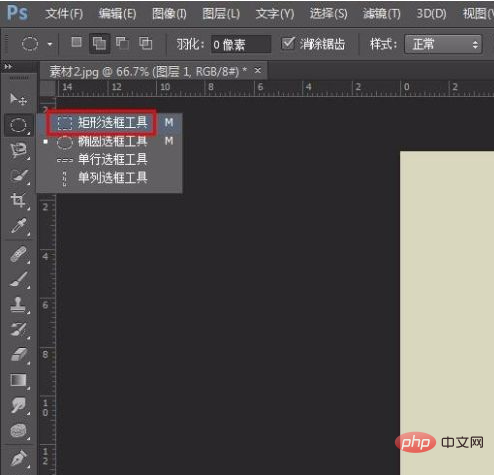

Étape 4 : Appuyez sur les touches Ctrl+T pour que l'image capturée apparaisse comme ayant huit petits carrés de tous les côtés.
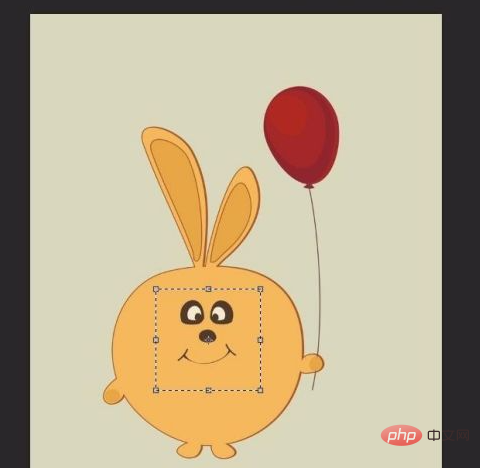
Étape 5 : Cliquez avec le bouton droit de la souris et sélectionnez "Rotation de 90 degrés (dans le sens des aiguilles d'une montre)".
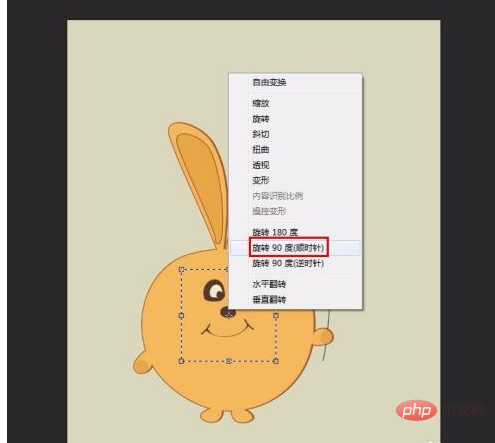
Étape 6 : Sélectionnez « Outil mobile » dans la barre d'outils de gauche, une boîte de dialogue apparaîtra, sélectionnez « Appliquer ».
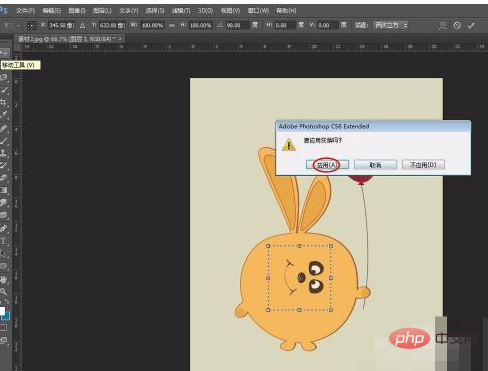
Certaines zones ont été pivotées avec succès.
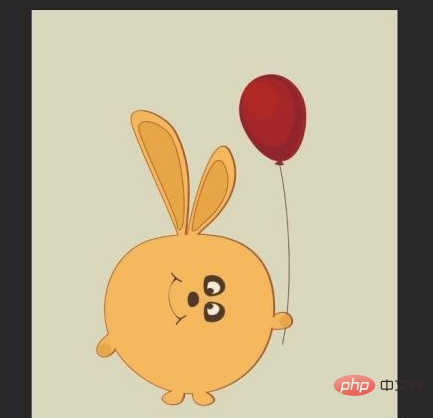
Ce qui précède est le contenu détaillé de. pour plus d'informations, suivez d'autres articles connexes sur le site Web de PHP en chinois!
 Comment dessiner des lignes pointillées dans PS
Comment dessiner des lignes pointillées dans PS
 ps supprimer la zone sélectionnée
ps supprimer la zone sélectionnée
 ps quitter la touche de raccourci plein écran
ps quitter la touche de raccourci plein écran
 Touches de raccourci du pot de peinture PS
Touches de raccourci du pot de peinture PS
 Comment redimensionner des images dans PS
Comment redimensionner des images dans PS
 Comment changer la couleur du pinceau PS
Comment changer la couleur du pinceau PS
 Comment rendre l'arrière-plan transparent dans PS
Comment rendre l'arrière-plan transparent dans PS
 ps ajuster les touches de raccourci du bord
ps ajuster les touches de raccourci du bord